软件介绍
圆方家居设计软件特别版是一款专门为家装设计人员提供的三维立体家庭装修设计软件,我们可以通过这款软件来生成3D的房屋内容草图,然后按照不同的装修风格来进行设计,从而制作出属于自己的三维立体家庭装修图,让你能够按照设计图来完成房屋的装修工作。
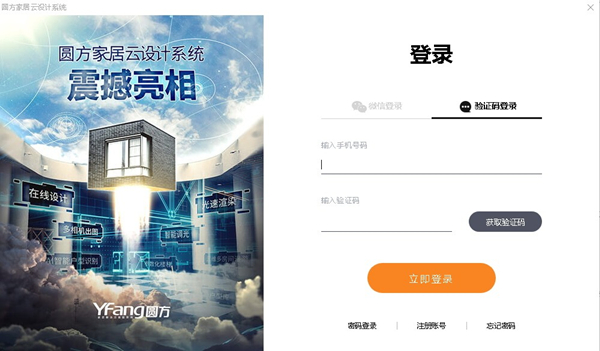
圆方家居设计软件特别版软件简介
圆方家居设计软件是一款三维立体家庭装修设计软件,该程序可以为用户提供一个非常便捷的设计平台,因为您可以随时随地的进行设计,随着生活水平的提高,人们对家居的设计要求也越来越高,所以拥有一个好的设计工具就显得尤为重要,小编为大家带来的此款程序就是针对为用户提供一个强大的设计平台而开发;该程序内置了丰富的设计素材,用户设计的作品会以3D立体的视觉呈现,这样就可以为用户的修改提供了最佳的修改环境,360度无死角旋转,您可以非常清晰的看到每一个设计点,这样您就可以对不满足或者欠缺的地方进行修改。

软件特色
一、.虚拟现实平台
专业高品质渲染:全息渲染,光能传递,光线跟踪
圆方家居设计软件科学、确的室外渲染,可设置室外效果前景,太阳光及光角
灯光及编辑灵活方便,累松运用
三维效果图、动画、360度全景图、立体效果图等多种表现
二.室内设计模块
圆方家居设计软件强大的建模造型设计功能;快乐捷的顶棚、地面、布灯设计;三维场景自动生成
三.创新的立面自动生成技术
任意造型;全新楼梯、栏杆造型技术;三维弯曲;三维放样
家具布置、开花布置、电气布置、地面布置、给排水等平面图圆方家居设计软件可一气呵成
四.室外设计模块
园林设计:规范的道路设计(行车道、人行道、绿篙一气呵成)
别墅设计:老虎窗、坡面、球形屋顶、平面架、异形台阶
参数化设计门窗:立面门窗、飘窗等(均可自定义)
买体建模技术,操作灵活
五.互动接单模块
圆方家居设计软件效果图自动生成技术
沟通宝典,提升设计师接单率
开放、实用的自动模板技术
六、厨柜设计模块
圆方家居设计软件10分钟出厨柜设计效果图
平面、立面图自动生成
报价单自动生成
圆方家居设计软件特别版功能介绍
1、10分钟学会
10分钟学会,内附教程,手把手帮你完成整个设计
2、独特描图功能,建“真实墙体”
可通过扫描仪将房子平面图(如售楼书或手稿的平面图)储存为jpg格式,再由本软件调整房间正确大小
3、随心加设不同款窗、门、窗台
不管是单门、双开门,还是窗台、窗体,只要你想,都可加设或减少;款式大小更是随意修改
4、细至木纹都可选
软件内提供大量地面铺设材料,供各位用随意搭配
5、家具大小随意改,样式任意搭,海量样板房
实现真正的随心定制。如果没有灵感?软件内有不同风格,不同户型的样板间可供下载参考
6、自由标注
不管是位置的具体大小,还是注释说明,都能随时添加,让设计图更清晰明了
7、自动统计材料数 省钱省材料
完成设计后,软件会为你自动统计出所使用的家具、地砖、瓷砖等数量,避免材料浪费,帮你省下一笔
8、二维or三维,黑白or彩色,10秒完成
只需10多秒,就能输出达相片级数的彩色三维效果图或平面图
圆方家居设计软件特别版安装说明
安装前请把电脑的屏幕设置为“真彩色(32位)”。
1、先安装中文版ACAD2002,至以ACAD2006版本,本人没有试过。
2、运行一下AUTOCAD2002。
3、前题是必须安装3DMAX(4.X、5.X、6.X可选项),在运行再安装圆方9。
4、运行前SETUP,在安装目录上,点击鼠标“右键”,选择“属性”,弹开“兼容模式”,选择“WIN2000",就不会出现不兼容的问题。然后再进行安装界面,按照安装界面的步骤安装即可,重启系统就可以正常使用。
5、安装精选图库,其余图库可选择安装。
注:如SETUP.EXE不能正常运行,请先运行shockwaveinstaller.exe,安装它的运行组件。
6、安装前请关闭防病毒软件。
说明:如机器中没安装DirectX9.0,请安装系统中的DirectX9.0。
圆方家居设计软件特别版操作教程
1、建立房间模型
点击“结构”菜单下的“建房间”—〉在平面图中用鼠标左键任意点取一点,作为基点(以确定房间的左下角位置)—〉键盘输入房间长度(6000。注意:园方中的长度单位为毫米,6000即为6米),回车—〉键盘输入房间宽度(4500),回车—〉旋转角度(默认值为0),一般采用默认值,直接回车。
2、调整显示比列
分别激活各个视图,点“全图”按钮—〉点“缩小”按钮,将它们调整到适当大小。
3、生成房间轮廓线
激活平面视图,点击“结构”菜单下的“墙线”—〉选取所有的墙,回车—〉此时外墙轮廓线变虚,直接回车—〉内墙轮廓线变虚,输入K,回车。这样,内墙线保留成为房间轮廓线。
4、制作顶棚
点击“顶棚”菜单下的“抹灰顶棚/顶棚基面”—〉选取房间轮廓线,回车—〉在房间内部任意点击一点,
输入顶棚高度(2700),回车—〉输入顶棚厚度(20),回车。顶棚就做好了。
5、制作地面
点击“地面”菜单下的“地面分块”—〉选取房间轮廓线,回车—〉在房间内部任意点击一点,输入地面高度(-10),回车—〉地面是否分格(默认为“不”),采用默认值,直接回车。地面就做好了。
6、布置门窗
点击“门窗”菜单下的“门窗图库”—〉在“图库管理”对话框下的“门窗图库”里,点击鼠标,选择合适的“门式”或者“窗式”系列—〉在右边出来的图片中,选择合适的门或窗,在其图片上用鼠标左健双击—〉在弹出来的“门窗”对话框中,修改好合适的参数,点击“确定”—〉用鼠标选取需要开门窗的墙,把门窗移动到合适的位置后点击鼠标左健确定—〉内外翻转。要想改变的话,输入“y”回车;不想改变的话则直接回车—〉左右翻转。要想改变的话,输入“y”回车;不想改变的话则直接回车—〉这个门或者窗就布置好了,但命令行还会提示“请选择一面墙”,如果还要继续插入门窗,就重复上面的操作。如果不需要继续布置门窗了,就直接回车。
7、家具及其他一般陈设的布置
(1)一般家具的布置:点击“图库”菜单下的“显示图库”—〉在“图库管理”对话框中打开“一般图库”下的“立体图库”,选取所需家具的文件夹(有子文件夹的还需要打开子文件夹)—〉在右边列出来的图片中,选择需要的式样,双击图片—〉插入点。在平面视图中选择好插入点,单击鼠标左健确定—〉旋转角。移动鼠标,可以见到家具跟着旋转,选择一个合适的角度,单击鼠标左健确定;也可以直接输入旋转角,然后回车。家具就布置好了,需要的话还可以用“编辑”菜单下的命令进行编辑。
(2)吊灯的布置:插入吊灯的操作方法和一般家具是一样的,可以参看上面的步骤。但是插入后会发现,吊灯的顶部在屋顶上,而不是在顶棚。这时,我们需要使用“投影定位”命令来修改。点击“立面”菜单下的“投影定位”—〉选取吊灯,回车—〉在立面视图中点取一点,作为基点(此处选择屋顶上任意一点)—〉再点取一点,作为参考点(此处选择顶棚上任意一点)—〉这样,吊灯的底座就从屋顶移到了顶棚。此外,在桌子、柜子等物体上面要摆放其他的物体的时候,也可以使用“投影定位”命令
8、建立相机视图
单击“相机”按钮—〉在平面视图中选择一点作为相机点,即观察点位置(此处我们可选择房间的左下角一点)—〉再选择一点作为目标点,即观察目标位置(此处我们可选择房间的右上角一点)。这样,右下角的视图就变成了相机视图。
9、导入虚拟现实
打开园方虚拟现实,点击“文件”菜单下“导入”中的“导入模型”—〉在弹出的“选择模型服务器”对话框中点击“确定”按钮—〉在园方中,激活相机视图—〉输入“all”,回车两次。做好的房间就导进了虚拟现实。后面的操作基本上都是在虚拟现实中进行。
10、调节正反面
点击“物体”菜单下的“调节正反面”命令—〉用鼠标左健点击场景中有反面的地方,将其调整过来。
- 精选留言 来自河北廊坊联通用户 发表于: 2023-4-21
- 能运行就好 好多都被屏蔽了 感谢
- 精选留言 来自安徽铜陵联通用户 发表于: 2023-11-8
- 楼主你真好!太谢谢你了
- 精选留言 来自重庆重庆移动用户 发表于: 2023-1-11
- 这款软件我说NB没有毛病吧!
- 精选留言 来自山西忻州移动用户 发表于: 2023-3-27
- 支持,希望越做越好!
- 精选留言 来自湖北荆州移动用户 发表于: 2023-6-2
- 我用了很久都没问题,大家就放心的使用吧


















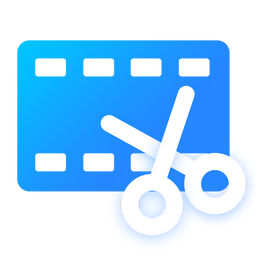

























 浙公网安备 33038202002266号
浙公网安备 33038202002266号